溫馨提示×
您好,登錄后才能下訂單哦!
點擊 登錄注冊 即表示同意《億速云用戶服務條款》
您好,登錄后才能下訂單哦!
本文將會用typescript+react+react-dropzone+express.js實現前后端上傳圖片。當然是用typescript需要提前下載相應的模塊,在這里就不依依介紹了。
第一步,配置tsconfig.js
"compilerOptions": {
"outDir": "./public/",
"sourceMap": true,
"noImplicitAny": true,
"module": "commonjs",
"target": "es5",
"jsx": "react" ,
"noImplicitAny": false,
"suppressImplicitAnyIndexErrors": true
},
"files": [ "./views/home/main.tsx" ],
"exclude": [
"node_modules"
]
}
2.配置webpack
var path = require('path');
var webpack = require('webpack');
var ExtractTextPlugin = require("extract-text-webpack-plugin");
var HtmlWebpackPlugin = require('html-webpack-plugin');
var title = {
home: '首頁',
}
module.exports = {
entry: {
home: [
'babel-polyfill',
'./views/home/main.tsx'
],
common: ['react','babel-polyfill']
},
output: {
path: path.join(__dirname, 'views/wap'),
filename: '[name].js',
chunkFilename: '[id].build.js?[chunkhash]',
publicPath: '/views/wap/',
},
module: {
loaders: [
{
test: /\.tsx?$/,
loader: 'ts-loader'
},
{
test: /\.(less|css)$/,
loader: ExtractTextPlugin.extract('style', 'css!less'),
},
{
test:/\.(js|jsx)?$/,
loader:'babel',
exclude:/node_modules/,
query:{compact:false,presets:['es2015','react','stage-0','stage-1','stage-2']}
},
{
test: /\.(png|jpg|gif)?$/,
loaders: ['url?limit=8192&name=[name]_[sha512:hash:base64:7].[ext]'],
},
{
test: /\.(eot|woff|ttf|svg)$/,
loader: 'file?limit=81920&name=[name]_[sha512:hash:base64:7].[ext]'
},
]
},
resolve: {
root: ['node_modules'],
extensions: ['', '.js', '.jsx', '.html', '.json','.ts', '.tsx'],
modulesDirectories: ['node_modules'],
alias: {}
},
externals: {},
plugins: [
new webpack.DefinePlugin({
'process.env.NODE_ENV': '"production"'
}),
new webpack.HotModuleReplacementPlugin(),
new ExtractTextPlugin('[name].[contenthash:20].css'),
new webpack.optimize.UglifyJsPlugin({
compress: {warnings: false}
}),
new webpack.optimize.CommonsChunkPlugin('common', 'common.js'),
new HtmlWebpackPlugin(
{
title: "",
template: path.join(path.resolve(__dirname),'views/wap/myApp.html'), //模板文件
inject:'body',
hash:true, //為靜態資源生成hash值
minify:{ //壓縮HTML文件
removeComments:false, //移除HTML中的注釋
collapseWhitespace:false //刪除空白符與換行符
}
}
)
]
};
3.react-dropzone
import * as Dropzone from 'react-dropzone';
<Dropzone accept="image/jpeg, image/png"
onDrop={(accepted, rejected) => { this.setState({ accepted, rejected });this.drop(accepted[0].preview) }}
style={{width:"100%",height:"120px",background:"#f2f2f2","padding-top":'90px',"cursor":"pointer","box-sizing":"content-box"}} >
</Dropzone>
accept:表示圖片的接受類型
onDrop代表圖片加載以后觸發
accepted:表示加載圖片成功后相關信息,打印出來如下:
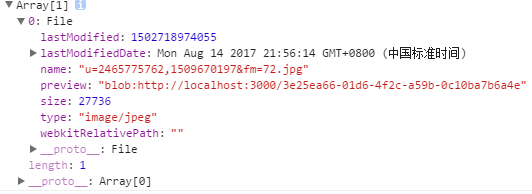
rejected:表示加載圖片失敗后,相關信息:
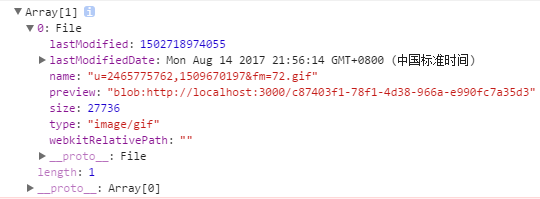
4.圖片處理、上傳
新建一個drop方法在觸發onDrop后。
drop(src : any) : any{
const that = this;
let img = src;
let image = new Image();
image.crossOrigin = 'Anonymous';
image.src = img;
image.onload = function(){
let base64 = that.getBase64Image(image);
that.upLoadImg({imgData:base64})
}
}
在這里我們使用base64傳遞,所以我們需要把圖片轉成base64,定義getBase64Image處理
getBase64Image(img :any) : string {
let canvas = document.createElement("canvas");
canvas.width = img.width;
canvas.height = img.height;
let ctx = canvas.getContext("2d");
ctx.drawImage(img, 0, 0, img.width, img.height);
let ext = img.src.substring(img.src.lastIndexOf(".")+1).toLowerCase();
let dataURL = canvas.toDataURL("image/"+ext);
return dataURL;
}
最終返回的是處理后圖片的地址,然后上傳
async upLoadImg(params : object) : Promise<any>{
let res = await axios.post('http://localhost:3000/upLoadImg',params);
}
5.node部分
router/index.js
var express = require('express');
var router = express.Router();
var rf = require('fs');
var SetImg = require('./controller/uploadImg');
var setImg = new SetImg;
router.post('/upLoadImg',setImg.setUploadImg);
module.exports = router;
./controller/uploadImg.js
var rf = require('fs');
class SetImg {
setUploadImg(req, res, next) {
let imgData = req.body.imgData;
let base64Data = imgData.replace(/^data:image\/\w+;base64,/, "");
let dataBuffer = new Buffer(base64Data, 'base64');
let timer = Number( new Date() );
rf.writeFile("views/images/artCover"+timer+".png",dataBuffer, function(err) {
if(err) {
res.json({"code":400,"verson":false,"msg":err});
}else {
res.json({"code":100,"verson":true,"url":"views/src/common/images/artCover/"+timer+".png"});
}
});
}
}
module.exports = SetImg;
拿到圖片后先進行格式轉換,然后將圖片寫入到本地,返回圖片路徑。
import * as React from 'react';
import * as ReactDom from 'react-dom';
import * as Dropzone from 'react-dropzone';
import * as axios from 'axios';
import './main.less';
declare var document;
declare var Image;
class ImgUpload extends React.Component<any,any> {
constructor(){
super()
this.state = {
accepted: [],
rejected: []
}
}
public drop(src : any) : any{
const that = this;
let img = src;
let image = new Image();
image.crossOrigin = 'Anonymous';
image.src = img;
image.onload = function(){
let base64 = that.getBase64Image(image);
console.log(base64)
that.upLoadImg({imgData:base64})
}
}
//轉base64
public getBase64Image(img :any) : string {
let canvas = document.createElement("canvas");
canvas.width = img.width;
canvas.height = img.height;
let ctx = canvas.getContext("2d");
ctx.drawImage(img, 0, 0, img.width, img.height);
let ext = img.src.substring(img.src.lastIndexOf(".")+1).toLowerCase();
let dataURL = canvas.toDataURL("image/"+ext);
return dataURL;
}
public async upLoadImg(params : object) : Promise<any>{
let res = await axios.post('http://localhost:3000/upLoadImg',params);
}
render(){
const that = this;
let imgs;
if(this.state.accepted.length > 0){
imgs = (
<ul>
{this.state.accepted.map( (f) => {
return <img key={f.name} src={f.preview} />
})}
</ul>
)
}
return (
<div>
<div className="wrap">
<Dropzone
accept="image/jpeg, image/png"
onDrop={(accepted, rejected) => { console.log(accepted);console.log(rejected);this.setState({ accepted, rejected });this.drop(accepted[0].preview) }}
style={{width:"100%",height:"120px",background:"#f2f2f2","padding-top":'90px',"cursor":"pointer","box-sizing":"content-box"}}
>
<p className="upload">請添加主題圖片</p>
</Dropzone>
</div>
<div className="show">{imgs}
</div>
</div>
)
}
}
ReactDom.render(
<ImgUpload />,
document.getElementById('app')
)
以上就是本文的全部內容,希望對大家的學習有所幫助,也希望大家多多支持億速云。
免責聲明:本站發布的內容(圖片、視頻和文字)以原創、轉載和分享為主,文章觀點不代表本網站立場,如果涉及侵權請聯系站長郵箱:is@yisu.com進行舉報,并提供相關證據,一經查實,將立刻刪除涉嫌侵權內容。